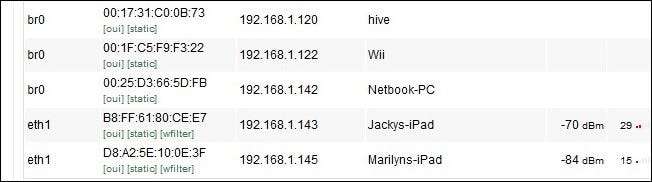안전하지 않은 Wi-Fi는 사람들이 홈 네트워크에 액세스하고 인터넷을 거르고 더 악의적 인 행동으로 인해 심각한 골칫거리를 유발할 수있는 가장 쉬운 방법입니다. 홈 Wi-Fi 네트워크를 보호하는 방법을 보여 주면서 계속 읽으십시오.
네트워크를 보호해야하는 이유
완벽한 세상에서는 Wi-Fi 네트워크를 활짝 열어두고 이메일을 확인하거나 네트워크를 가볍게 사용해야하는 Wi-Fi 굶주린 여행자와 공유 할 수 있습니다. 실제로 Wi-Fi 네트워크를 열어두면 악의적이지 않은 사용자가 실수로 많은 대역폭을 쓸어 넘길 수 있고 악의적 인 사용자가 우리의 IP를 위장으로 사용하여 네트워크를 조사하고 잠재적으로 개인 파일에 액세스 할 수있는 불필요한 취약성을 생성합니다. 보다 나쁜. 더 나쁜 것은 어떻게 생겼습니까? 에 Matt Kostolnik의 경우 해킹 된 Wi-Fi 네트워크를 통해 귀하의 IP 주소를 사용하여 귀하의 이름으로 아동 포르노를 업로드하고 미국 부통령에게 살해 위협을 보내는 미친 이웃으로서 지옥의 해처럼 보입니다. Kolstolnik 씨는 다른 방어 수단이없는 엉성하고 오래된 암호화를 사용하고있었습니다. Wi-Fi 보안에 대한 더 나은 이해와 약간의 네트워크 모니터링이 그를 큰 골칫거리로 만들었을 것이라고 상상할 수 있습니다.
Wi-Fi 네트워크 보안

Wi-Fi 네트워크 보안은 여러 단계로 이루어집니다. 각 단계를 검토하고 보안 강화가 때때로 변경에 수반되는 번거 로움을 증가시킬 가치가 있는지 결정해야합니다. 각 단계의 장점과 단점을 평가하는 데 도움이되도록 각 단계를 상대적인 중요도 순서로 나누고 장점, 단점, 자체 보안 테스트에 사용할 수있는 도구 또는 리소스를 강조했습니다. 어떤 것이 유용하다는 우리의 말에 의존하지 마십시오. 사용 가능한 도구를 잡고 자신의 가상 문을 시작하십시오.
노트 : 라우터의 모든 브랜드 / 모델 조합에 대한 단계별 지침을 포함하는 것은 불가능합니다. 라우터의 브랜드 및 모델 번호를 확인하고 제조업체 웹 사이트에서 설명서를 다운로드하여 가장 효과적으로 팁을 따르십시오. 라우터의 제어판에 액세스 한 적이 없거나 방법을 잊은 경우 지금이 설명서를 다운로드하여 자신에게 복습 할 때입니다.
가능한 경우 라우터를 업데이트하고 타사 펌웨어로 업그레이드 : 최소한 라우터 제조를 위해 웹 사이트를 방문하고 업데이트가 없는지 확인해야합니다. 라우터 소프트웨어는 매우 안정적인 경향이 있으며 릴리스는 일반적으로 적고 그 사이에 있습니다. 라우터를 구입 한 이후 제조업체에서 업데이트 (또는 여러 개)를 출시했다면 반드시 업그레이드해야합니다.
더 좋은 점은 업데이트의 번거 로움을 겪으려는 경우 멋진 타사 라우터 펌웨어 중 하나로 업데이트하는 것입니다. DD-WRT 또는 토마토 . 설치 가이드를 확인할 수 있습니다. DD-WRT 여기 그리고 여기 토마토 . 타사 펌웨어는 보안 기능에 대한 더 쉽고 세밀한 제어를 포함하여 모든 종류의 훌륭한 옵션을 잠금 해제합니다.
이 수정의 번거 로움 요소는 보통입니다. 라우터에서 ROM을 플래시 할 때마다 벽돌을 만들 위험이 있습니다. 타사 펌웨어를 사용하면 위험이 매우 적고 제조업체의 공식 펌웨어를 사용할 때 더 적습니다. 모든 것을 플래시 한 후에는 번거 로움 요소가 제로이고 더 빠르고 더 빠르고 사용자 정의 가능한 새 라우터를 즐길 수 있습니다.
라우터 비밀번호 변경 : 모든 라우터에는 기본 로그인 / 암호 조합이 제공됩니다. 정확한 조합은 모델마다 다르지만 기본값을 변경하지 않고 그대로두면 문제가 발생할 뿐이므로 쉽게 찾을 수 있습니다. 기본 암호와 결합 된 개방형 Wi-Fi는 기본적으로 전체 네트워크를 활짝 열어 둡니다. 기본 비밀번호 목록을 확인할 수 있습니다. 여기 , 여기 , 및 여기 .
이 수정에 대한 번거 로움 요소는 극히 적고 그렇게하지 않는 것은 어리석은 일입니다.
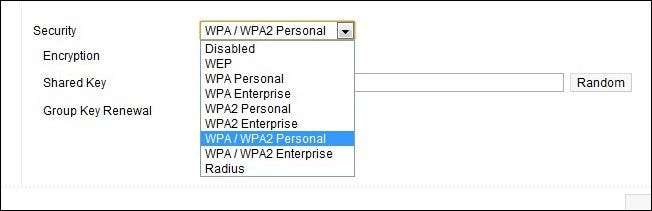
네트워크 암호화 켜기 및 / 또는 업그레이드 : 위의 예에서 Mr. Kolstolnik 했다 라우터의 암호화를 켰습니다. 그러나 그는 Wi-Fi 암호화 토템폴에서 가장 낮은 암호화 인 WEP 암호화를 선택하는 실수를 저질렀습니다. WEP는 다음과 같은 무료 도구를 사용하여 쉽게 크랙 할 수 있습니다. WEPCrack 과 BackTrack . Kolstolnik 씨의 이웃 문제에 대한 전체 기사를 우연히 읽은 경우, 당국에 따르면 WEP 암호화를 깨는 데 이웃 사람이 2 주가 걸렸다는 것을 알 수 있습니다. 컴퓨터를 읽고 작동하는 방법도 스스로 가르쳐야한다고 가정해야하는 간단한 작업을 수행하기에는 너무 긴 시간입니다.
Wi-Fi 암호화는 다음과 같은 가정용으로 여러 가지 형태로 제공됩니다. WEP , WPA , 및 WPA2 . 또한 WPA / WPA2는 WPA / WPA2로 더 세분화 할 수 있습니다. TKIP (128 비트 키가 패킷 당 생성됨) AES (다른 128 비트 암호화). 가능하다면 AES가 TKIP만큼 널리 채택되지 않기 때문에 WP2 TKIP / AES를 사용하고 싶습니다. 라우터가 둘 다 사용하도록 허용하면 가능한 경우 우수한 암호화를 사용할 수 있습니다.
Wi-Fi 네트워크의 암호화를 업그레이드하면 문제가 발생할 수있는 유일한 상황은 레거시 장치입니다. 2006 년 이전에 제조 된 장치가있는 경우 펌웨어 업그레이드없이 또는 전혀 그렇지 않은 경우에는 네트워크에 액세스 할 수 없지만 개방형 또는 WEP 암호화 네트워크에 액세스 할 수 없습니다. 이러한 전자 장치를 단계적으로 제거하거나 이더넷을 통해 하드 LAN에 연결했습니다 (원래 Xbox를보고 있습니다).
이 수정에 대한 번거 로움은 적으며 기존 Wi-Fi 기기 없이는 살 수없는 한 변경 사항을 눈치 채지 못할 것입니다.
SSID 변경 / 숨기기 : 라우터는 기본 SSID와 함께 제공됩니다. 일반적으로 "Wireless"와 같은 단순한 것 또는 "Netgear"와 같은 브랜드 이름. 기본값으로 설정해 두어도 문제가 없습니다. 그러나 인구 밀도가 높은 지역에 거주하는 경우 아파트에서 볼 수있는 8 개의 "Linksys"SSID와 구별하기 위해 다른 것으로 변경하는 것이 좋습니다. 본인을 식별 할 수있는 것으로 변경하지 마세요. 우리 이웃 중 상당수는 SSID를 APT3A 또는 700ElmSt와 같은 것으로 부당하게 변경했습니다. 새로운 SSID를 사용하면 당신 목록에서 라우터를 식별하기 위해 이웃의 모든 사람들이 그렇게하는 것이 쉽지는 않습니다.
SSID를 숨기지 마세요. 보안을 강화할뿐만 아니라 장치가 더 열심히 작동하고 더 많은 배터리 수명을 소모합니다. 우리는 폭로했다 여기에 숨겨진 SSID 신화 좀 더 자세히 읽고 싶다면. 짧은 버전은 다음과 같습니다. SSID를 "숨겨도"여전히 방송되고 있으며 다음과 같은 앱을 사용하는 모든 사람이 inSSIDer 또는 키즈 멧 볼 수 있습니다.
이 수정의 번거 로움 요소는 낮습니다. 라우터 밀집 환경에서 인식률을 높이기 위해 SSID를 한 번만 변경하면됩니다.
MAC 주소로 네트워크 액세스 필터링 :
미디어 액세스 제어 주소 , 즉 MAC 주소는 접하게 될 모든 네트워크 인터페이스에 할당 된 고유 ID입니다. 네트워크에 연결할 수있는 모든 항목에는 XBOX 360, 노트북, 스마트 폰, iPad, 프린터, 심지어 데스크탑 컴퓨터의 이더넷 카드까지 하나가 있습니다. 장치의 MAC 주소는 장치에 부착 된 레이블 및 / 또는 장치와 함께 제공된 상자 및 설명서에 인쇄되어 있습니다. 모바일 장치의 경우 일반적으로 메뉴 시스템 내에서 MAC 주소를 찾을 수 있습니다 (예 : iPad의 경우 설정 –> 일반 –> 정보 메뉴 아래에 있으며 Android 휴대폰에서는 설정 –> 전화 정보 –> 상태에 있음). 메뉴).
장치의 MAC 주소를 확인하는 가장 쉬운 방법 중 하나는 단순히 레이블을 읽는 것 외에도 암호화를 업그레이드하고 모든 장치를 다시 로그인 한 후 라우터의 MAC 목록을 확인하는 것입니다. 방금 암호를 변경했습니다. Wi-Fi 노드에 연결된 iPad가 귀하의 것임을 거의 확신 할 수 있습니다.
모든 MAC 주소가 있으면이를 기반으로 필터링하도록 라우터를 설정할 수 있습니다. 그러면 컴퓨터가 Wi-Fi 노드의 범위에 있고 암호 / 암호화를 해제하는 것으로는 충분하지 않습니다. 네트워크에 침입 한 장치는 라우터의 허용 목록에있는 장치의 MAC 주소도 가져야합니다. .
MAC 필터링은 보안을 강화하는 확실한 방법이지만 이다 누군가가 Wi-Fi 트래픽을 스니핑 한 다음 장치의 MAC 주소를 스푸핑하여 네트워크에있는 주소와 일치시킬 수 있습니다. 다음과 같은 도구 사용 Wireshark , Ettercap , 및 Nmap 뿐만 아니라 앞서 언급 한 BackTrack . 컴퓨터에서 MAC 주소를 변경하는 것은 간단합니다. Linux에서는 명령 프롬프트에 두 개의 명령이 있고 Mac에서는 거의 간단하며 Windows에서는 간단한 앱을 사용하여 다음과 같이 바꿀 수 있습니다. Etherchange 또는 MAC 시프트 .
이 수정의 번거 로움 요소는 보통에서 높음입니다. 네트워크에서 동일한 장치를 거의 변경하지 않고 계속 사용하는 경우 초기 필터를 설정하는 것이 약간 번거 롭습니다. 네트워크에서 홉을 원하는 게스트가 자주 오가는 경우 거대한 항상 라우터에 로그인하고 MAC 주소를 추가하거나 일시적으로 MAC 필터링을 끄는 것이 번거 롭습니다.
MAC 주소를 남기기 전에 마지막으로 참고할 사항 : 특히 편집증이 있거나 누군가가 네트워크를 엉망으로 만들고 있다고 의심되는 경우 다음과 같은 애플리케이션을 실행할 수 있습니다. AirSnare 과 키즈 멧 화이트리스트 외부의 MAC에 대한 경고를 설정합니다.
라우터의 출력 전력 조정 :이 트릭은 일반적으로 펌웨어를 타사 버전으로 업그레이드 한 경우에만 사용할 수 있습니다. 사용자 정의 펌웨어를 사용하면 라우터의 출력을 높이거나 낮출 수 있습니다. 침실이 1 개인 아파트에서 라우터를 사용하는 경우 전원을 쉽게 낮추고 아파트의 모든 곳에서 신호를받을 수 있습니다. 반대로 가장 가까운 집이 1000 피트 거리에 있다면 전원을 켜서 해먹에서 Wi-Fi를 즐길 수 있습니다.
이 수정에 대한 번거로운 요소는 낮습니다. 일회성 수정입니다. 라우터가 이러한 종류의 조정을 지원하지 않는 경우 땀을 흘리지 마십시오. 라우터의 출력 전력을 낮추는 것은 누군가가 라우터에 물리적으로 더 가까이 있어야 라우터를 엉망으로 만드는 작은 단계 일뿐입니다. 좋은 암호화와 우리가 공유 한 다른 팁을 통해 이러한 작은 조정은 상대적으로 작은 이점이 있습니다.
라우터 비밀번호를 업그레이드하고 암호화를 업그레이드하면 (이 목록에있는 다른 작업은 말할 것도없고) 거의 모든 Wi-Fi 네트워크 소유자보다 90 % 더 많은 작업을 수행 한 것입니다.
축하합니다. 거의 모든 사람들이 더 나은 타겟으로 보이도록 네트워크를 강화했습니다. 공유 할 팁, 요령 또는 기술이 있습니까? 댓글에서 Wi-Fi 보안 방법에 대해 들어 보겠습니다.